PS设计图标教程,PS怎么设计防火标志牌
本文品索教育将为大家来详细介绍一个PS设计图标教程,这个教程会详细讲解PS怎么设计防火标志牌的介绍,希望大家能够通过这个教程对于PS设计图标有一定的了解,同时希望大家能够更加熟悉PS的操作。
PS设计图标教程之防火标志牌

1、构思:我们的这个防火标志就是三角形、火苗、方框、文字这样的一些元素,我们使用钢笔、文字工具来完成。颜色方面有黑色、橙黄色等。首先,选择钢笔工具绘制出三角形的外边、火苗的形状。
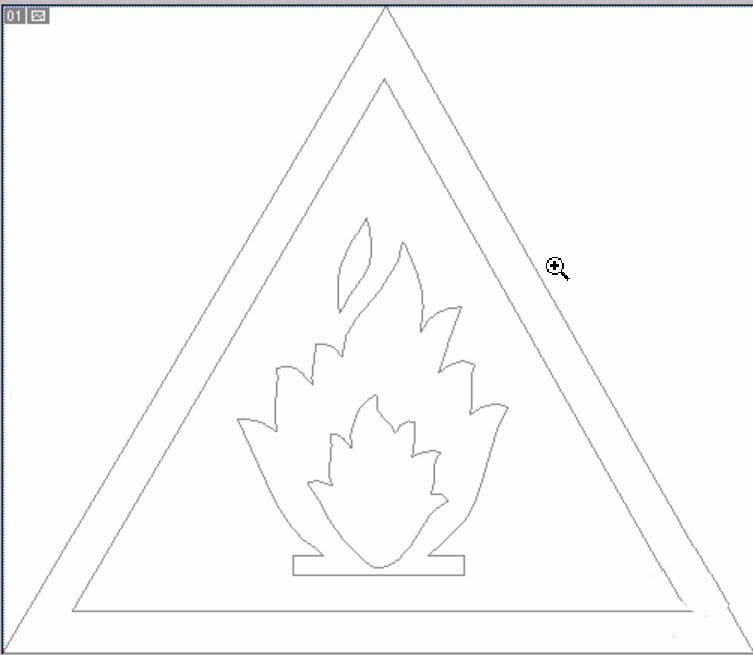
2、设置前景色为黑色,我们选择两个三角形的子路径,点击一下截去共同部分的按钮,从而填充出一个黑色的三角形边。
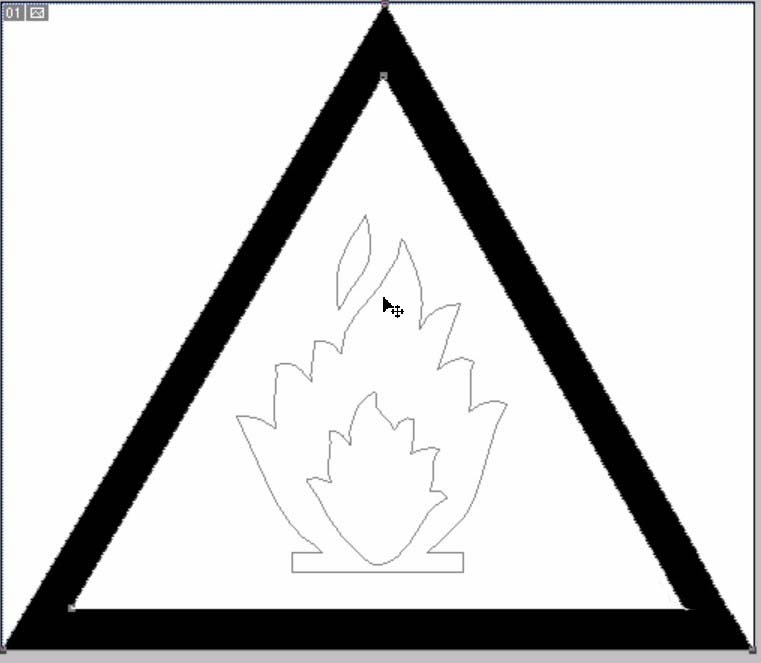
3、设置前景色为橙黄色,我们选择小的三角形子路径进行填充。
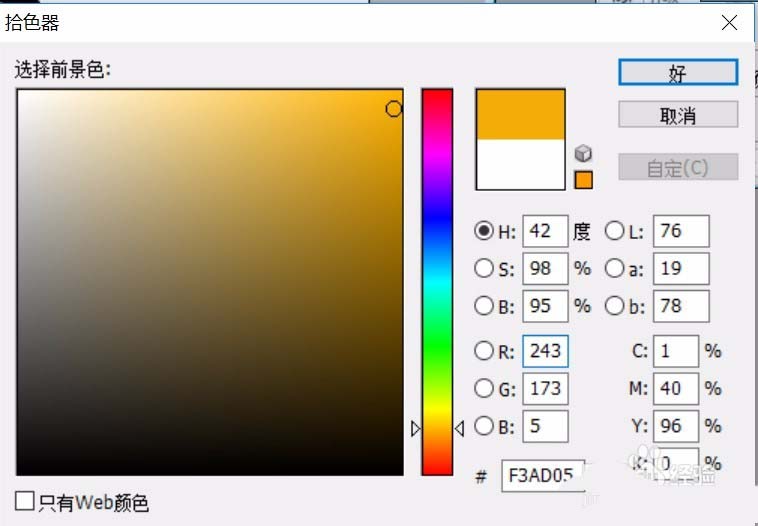
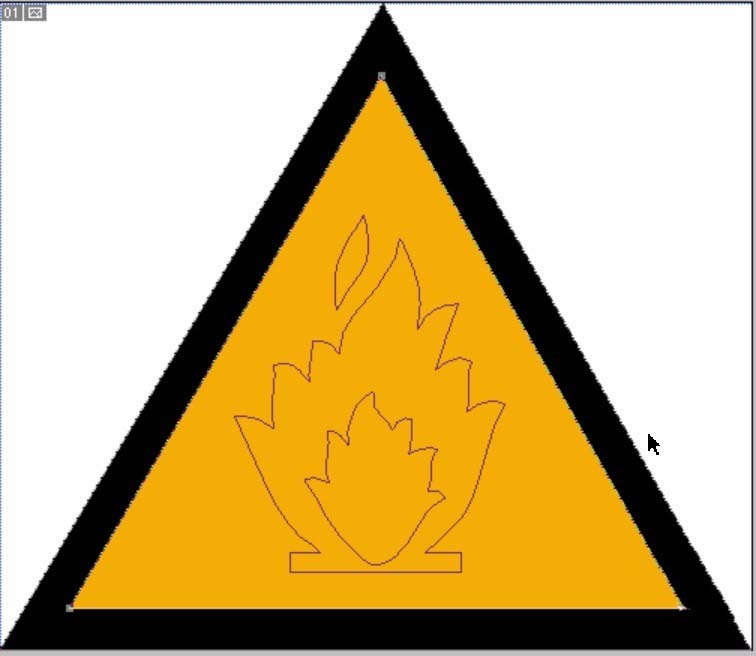
4、设置前景色为黑色,我们选择所有的火苗子路径,从而填充出一个黑边的火苗。
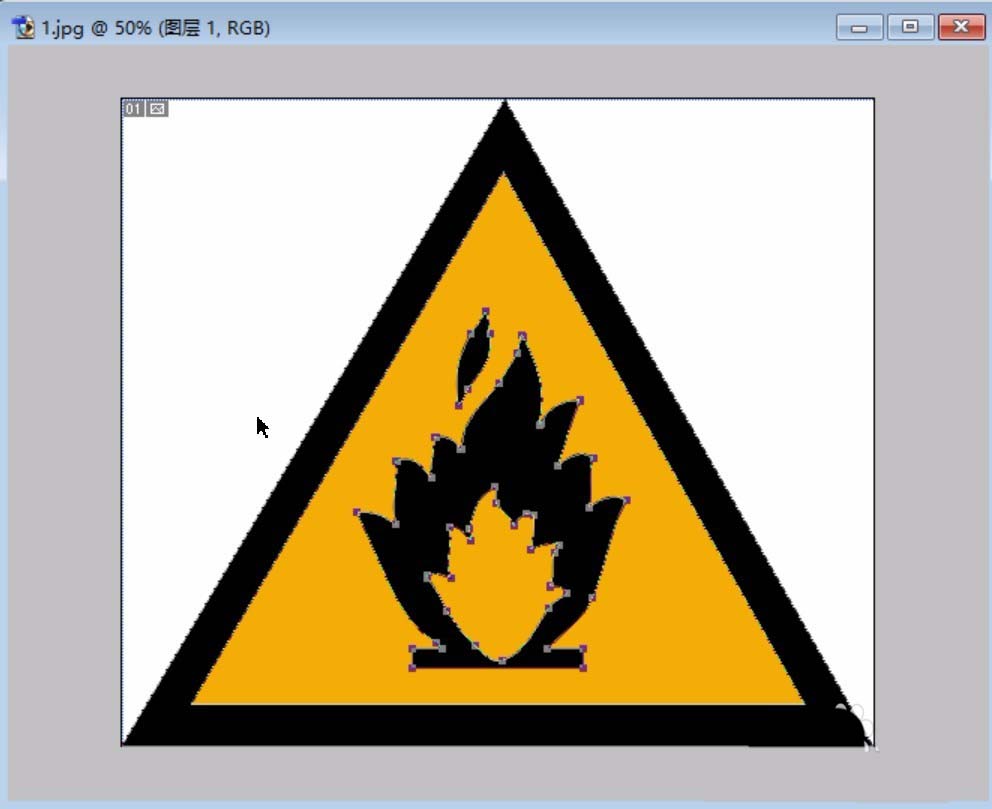
5、做好的这个防火标志之后,我们还可以多试试别的色彩的效果,设置前景色为红色,我们填充火苗为红色,我们填充三角形为红色。
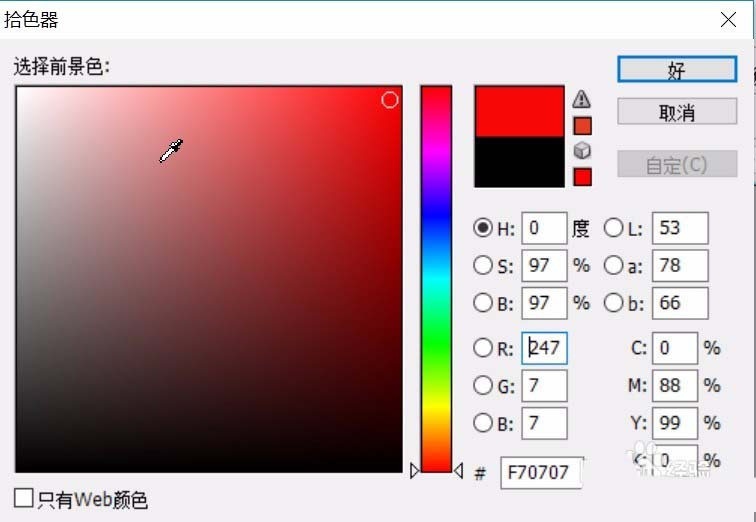
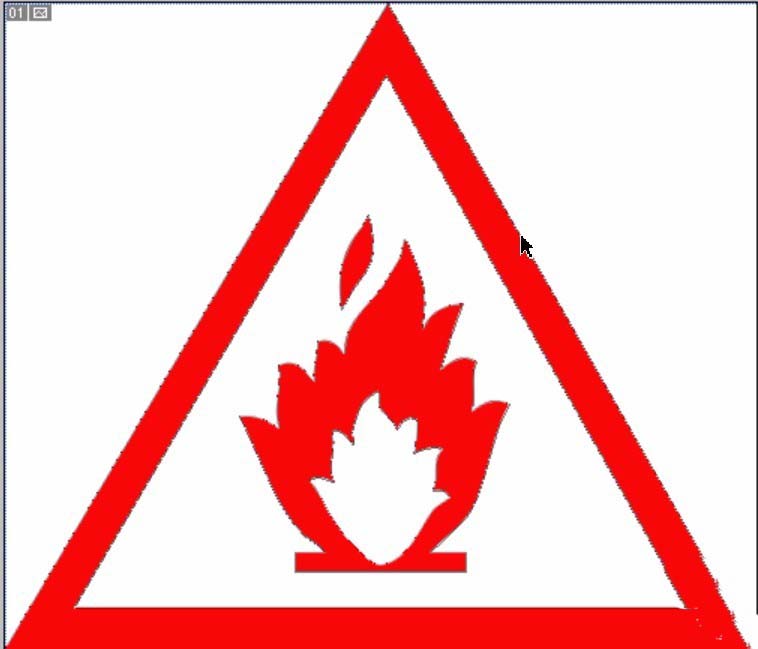
6、选择矢量矩形工具,我们拉出一个正方形,再进行一个路径的描边。使用文字工具打出防火口号。从而让这个防火标志完成。

以上便是关于PS设计图标教程的介绍,希望大家通过这个教程能够对PS设计防火标志牌有足够的了解,也能对大家以后设计各种类型的标志有一个参考的作用,希望大家能够喜欢这个教程。
猜你喜欢
![]()